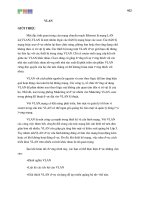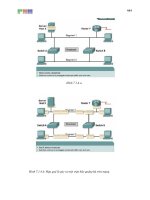HƯỚNG dẫn CÁCH PHÂN CHIA và LẮP GHÉP KHỐI đa DIỆN BẰNG PHẦN mềm GEOGEBRA 3d
Bạn đang xem bản rút gọn của tài liệu. Xem và tải ngay bản đầy đủ của tài liệu tại đây (1.05 MB, 9 trang )
HƯỚNG DẪN CÁCH PHÂN CHIA VÀ LẮP GHÉP KHỐI
ĐA DIỆN
BẰNG PHẦN MỀM GEOGEBRA 3D
Thực hiện: Thanh Tuyền (TP.Buôn Ma Thuột)
1.Trên giao diện GeoGebra 3D, đầu tiên bạn nhấp vào biểu tượng như hình dưới để bỏ
hiển thị hệ trục tọa độ đi:
2.Tiếp theo chọn công cụ điểm và nhấp vào mặt phẳng không gian 4 điểm A, B, C, D như
hình dưới:
3.Sử dụng công cụ dựng đường thẳng qua một điểm và vuông góc với một mặt phẳng.
Cách làm: nhấp chuột vào công cụ, sao đó nhấp chuột 1 cái vào điểm D và nhấp chuột 1
cái vào khoảng trống mặt phẳng:
4.Quay lại chọn công cụ điểm, bạn nhấp chọn 1 điểm bất kì trên đường thẳng vuông góc
vừa dựng. Điểm này tên E trên hình:
5.Dùng công cụ tạo khối lăng trụ: bạn nhấp chuột vào lần lượt các điểm A, B, C rồi quay
lại A, sau đó kéo lên điểm E, bạn sẽ được một khối lăng trụ như hình dưới.
6.Tuy nhiên để thực hiện phân chia và lắp ghép khối lăng trụ này, bạn phải ẩn khối lăng
trụ đi bằng cách nhấp chuột vào mục Prism, bỏ chọn màu xanh thành màu trắng trước
dòng a như hình dưới:
7.Tiếp tục, bạn chọn công cụ tạo khối chóp. Rồi nhấp chuột lần lượt tạo 2 khối chóp như
sau: Nhấp chuột vào A, B, C, quay lại A rồi lên E để được khối chóp E.ABC. Nhấp chuột
vào B, C, G, F, quay lại B rồi lên E để được khối chóp E.BCGF:
8.Bây giờ, chúng ta sẽ tiến hành phân chia khối chóp lăng trụ này ra là làm 2 khối.
Ta ẩn đi khối chóp E.BCGF bằng cách bỏ chọn màu xanh ở c thành trắng như hình:
9.Bạn vào công cụ dựng tia, và dựng 1 tia HI như trên hình, sau đó lấy một điểm J tự do
trên tia này, bạn có thể kéo điểm J tự do lên xuống tia HI:
10.Sau đó ta sẽ tìm ảnh của khối chóp E.BCGF đã ẩn ban nãy theo phép tịnh tiến véc tơ
HJ như sau: Chọn biểu tượng phép tịnh tiến, sau đó nhấp vào c ở phần Pyramid là khối
E.BCGF ban nãy đã ẩn, tiếp theo nhấp chuột vào điểm H kéo véc tơ lên điểm J. Khối
E.BCGF sẽ xuất hiện như hình dưới:
11.Bây giờ bạn chỉ cần dùng điểm J kéo lên kéo xuống bạn sẽ thấy khối đa diện được
tách ra xa thành 2 phần hoặc ghép thành 1. Hai khối đa diện được ghép làm 1 khi bạn di
chuyển điểm J trùng với điểm H.
12.Để tịnh tiến điểm E, F, G, B, C đi theo khi tách khối E.BCFG bạn làm như sau: Vẫn
chọn công cụ phép tịnh tiến, sau đó chọn vào điểm E, rồi chọn vào véc tơ như hình dưới.
Làm tương tự với các điểm F, G, B, C bạn sẽ được các điểm E’, F’, G’, B’, C’ đi cùng
khối E.BCGF đã tách rời.
13.Để cho rộng thoáng và dễ nhìn khi trình bày bài giảng cho học sinh, bạn có thể ẩn tia
HI đi bằng cách nhấp chuột phải vào tia và vào điểm I, F, G bỏ chọn vào Show Label và
Show Object (Nếu là phiên bản tiếng Việt bạn lựa chọn từ ngữ tương tự)
14.Bạn có thể thay đổi hướng của véc tơ HJ theo ý muốn khi di chuyển điểm I ra vị trí
khác:
Chúc các bạn thành công!